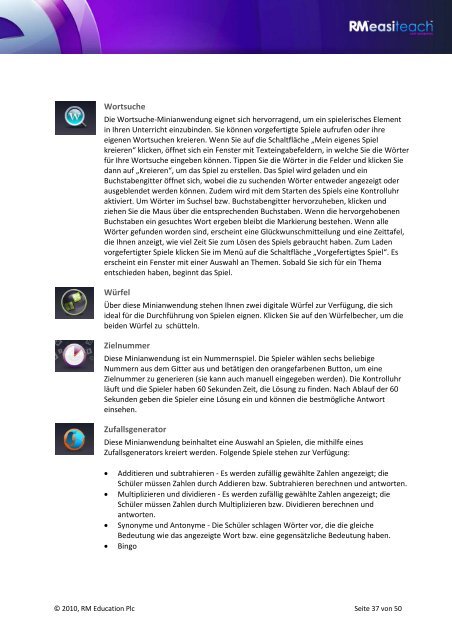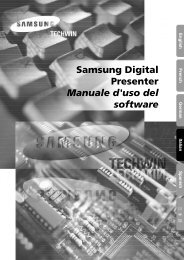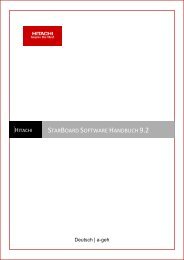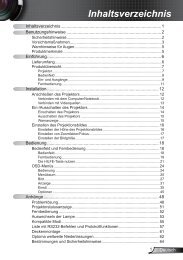Erfolgreiche ePaper selbst erstellen
Machen Sie aus Ihren PDF Publikationen ein blätterbares Flipbook mit unserer einzigartigen Google optimierten e-Paper Software.
Wortsuche<br />
Die Wortsuche‐Minianwendung eignet sich hervorragend, um ein spielerisches Element<br />
in Ihren Unterricht einzubinden. Sie können vorgefertigte Spiele aufrufen oder ihre<br />
eigenen Wortsuchen kreieren. Wenn Sie auf die Schaltfläche „Mein eigenes Spiel<br />
kreieren“ klicken, öffnet sich ein Fenster mit Texteingabefeldern, in welche Sie die Wörter<br />
für Ihre Wortsuche eingeben können. Tippen Sie die Wörter in die Felder und klicken Sie<br />
dann auf „Kreieren“, um das Spiel zu erstellen. Das Spiel wird geladen und ein<br />
Buchstabengitter öffnet sich, wobei die zu suchenden Wörter entweder angezeigt oder<br />
ausgeblendet werden können. Zudem wird mit dem Starten des Spiels eine Kontrolluhr<br />
aktiviert. Um Wörter im Suchsel bzw. Buchstabengitter hervorzuheben, klicken und<br />
ziehen Sie die Maus über die entsprechenden Buchstaben. Wenn die hervorgehobenen<br />
Buchstaben ein gesuchtes Wort ergeben bleibt die Markierung bestehen. Wenn alle<br />
Wörter gefunden worden sind, erscheint eine Glückwunschmitteilung und eine Zeittafel,<br />
die Ihnen anzeigt, wie viel Zeit Sie zum Lösen des Spiels gebraucht haben. Zum Laden<br />
vorgefertigter Spiele klicken Sie im Menü auf die Schaltfläche „Vorgefertigtes Spiel“. Es<br />
erscheint ein Fenster mit einer Auswahl an Themen. Sobald Sie sich für ein Thema<br />
entschieden haben, beginnt das Spiel.<br />
Würfel<br />
Über diese Minianwendung stehen Ihnen zwei digitale Würfel zur Verfügung, die sich<br />
ideal für die Durchführung von Spielen eignen. Klicken Sie auf den Würfelbecher, um die<br />
beiden Würfel zu schütteln.<br />
Zielnummer<br />
Diese Minianwendung ist ein Nummernspiel. Die Spieler wählen sechs beliebige<br />
Nummern aus dem Gitter aus und betätigen den orangefarbenen Button, um eine<br />
Zielnummer zu generieren (sie kann auch manuell eingegeben werden). Die Kontrolluhr<br />
läuft und die Spieler haben 60 Sekunden Zeit, die Lösung zu finden. Nach Ablauf der 60<br />
Sekunden geben die Spieler eine Lösung ein und können die bestmögliche Antwort<br />
einsehen.<br />
Zufallsgenerator<br />
Diese Minianwendung beinhaltet eine Auswahl an Spielen, die mithilfe eines<br />
Zufallsgenerators kreiert werden. Folgende Spiele stehen zur Verfügung:<br />
• Additieren und subtrahieren ‐ Es werden zufällig gewählte Zahlen angezeigt; die<br />
Schüler müssen Zahlen durch Addieren bzw. Subtrahieren berechnen und antworten.<br />
• Multiplizieren und dividieren ‐ Es werden zufällig gewählte Zahlen angezeigt; die<br />
Schüler müssen Zahlen durch Multiplizieren bzw. Dividieren berechnen und<br />
antworten.<br />
• Synonyme und Antonyme ‐ Die Schüler schlagen Wörter vor, die die gleiche<br />
Bedeutung wie das angezeigte Wort bzw. eine gegensätzliche Bedeutung haben.<br />
• Bingo<br />
© 2010, RM Education Plc Seite 37 von 50